windows上Nacos安装部署、Nacos开机自启
1. 下载nacos
2. 解压后在bin文件夹下编辑startup.cmd
找到JAVA_HOME的位置并做修改,改成自己JAVA的JDK路径
如:set “JAVA_HOME=D:\xxx\Java\jdk1.8.0_202”
3. 双击startup.cmd检查是否正常打开
浏览器输入:http://localhost:8848/nacos/index.html
用户名:nacos
密 码:nacos
4. 设置Nacos开机自启
4.1 下载开机自启用到的WinSW.NET4.exe工具
下载地址:WinSW.NET4.exe
4.2 将WinSW.NET4.exe重命名为nacos-service.exe,放入nacos的bin目录下

4.3 在bin目录下创建配置文件nacos-service.xml
配置内容如下:
<service>
<!-- 唯一服务ID-->
<id>nacos</id>
<!-- 显示服务的名称 -->
<name>Nacos Service</name>
<!-- 服务描述 -->
<description>Nacos服务</description>
<!-- 日志路径 注意这里的路径改为你的nacos路径-->
<logpath>D:\xxx\nacos\bin\logs\</logpath>
<!-- 日志模式 -->
<logmode>roll</logmode>
<!-- 可执行文件的命令 注意这里的路径改为你的nacos路径-->
<executable>D:\xxx\nacos\bin\startup.cmd</executable>
<!-- 停止可执行文件的命令 注意这里的路径改为你的nacos路径-->
<stopexecutable>D:\xxx\nacos\bin\shutdown.cmd</stopexecutable>
</service>
4.4 在当前bin目录下输入cmd后回车
安装命令:nacos-service.exe install
卸载命令:nacos-service.exe uninstall
4.5 启动服务
启动命令:输入net start nacos
暂停命令:net stop nacos








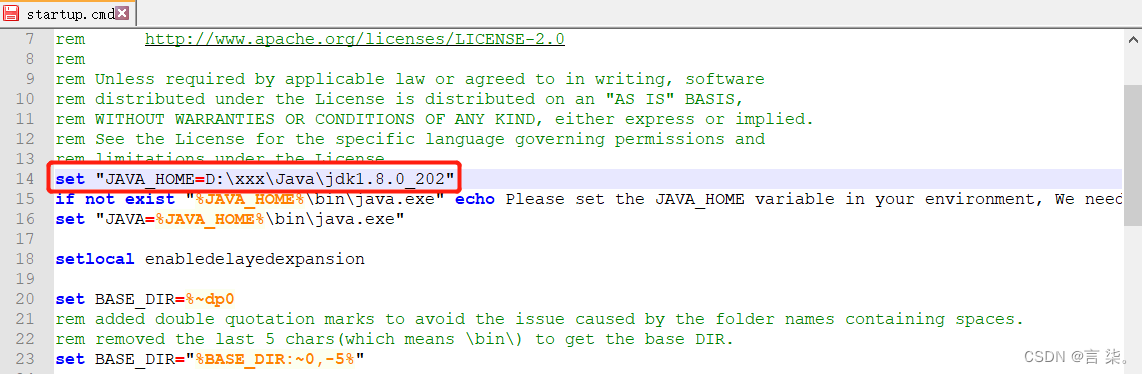














 2万+
2万+











 被折叠的 条评论
为什么被折叠?
被折叠的 条评论
为什么被折叠?








